一、IDEA Tab 页设置多行显示(图文讲解)
日常编码中,经常需要在编辑器中同时打开多个文件,而在 IDEA 中,默认情况下,顶部的 Tab 页只显示一行,多余的文件会被隐藏起来,如下图所示:
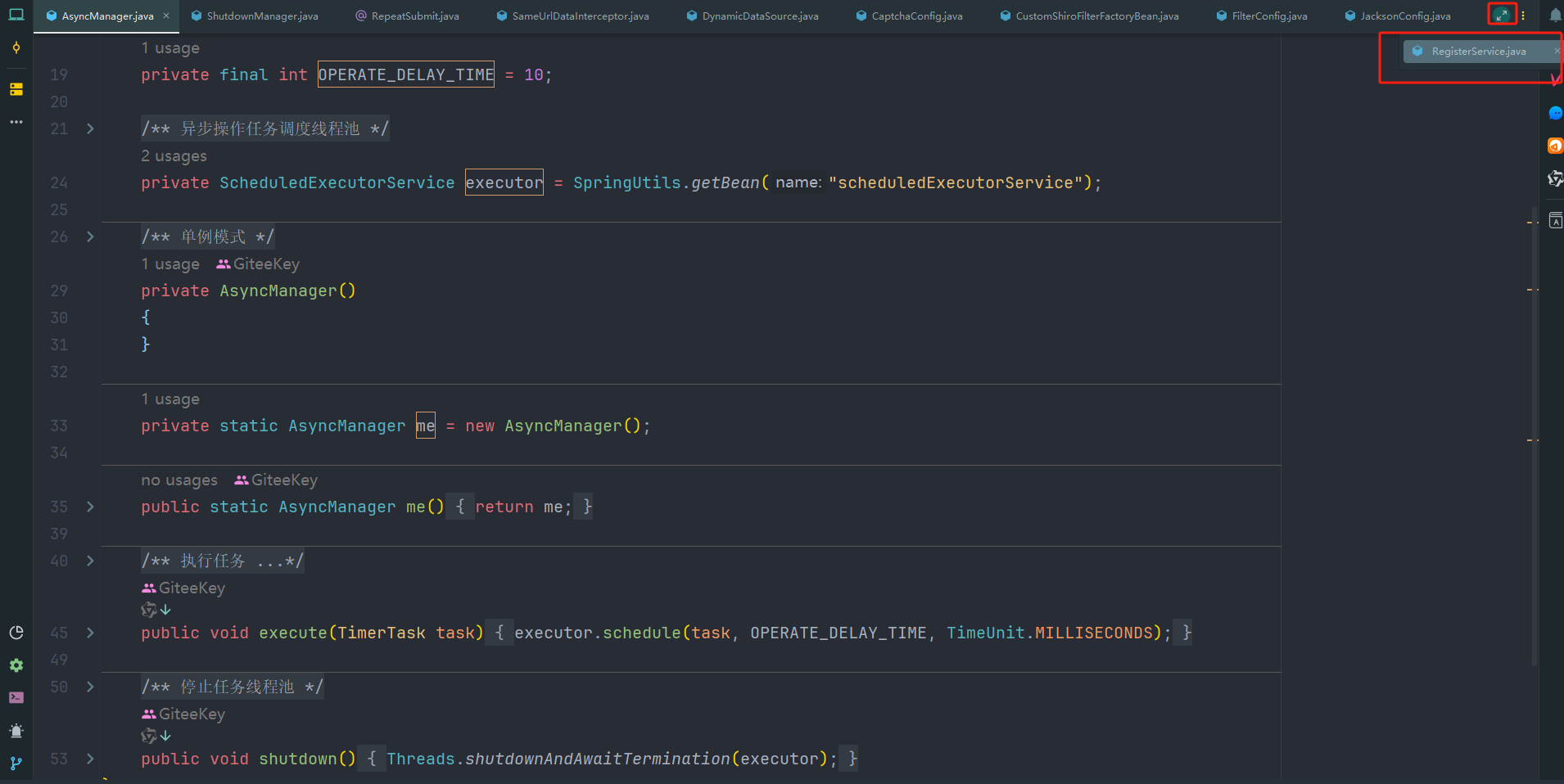
如何设置?
打开菜单 File -> Settings -> Editor -> General -> Editor Tabs ,选择Multple rows,同时,还可以在下面 Tab limit 选项中设置 Tab 的最大显示个数:
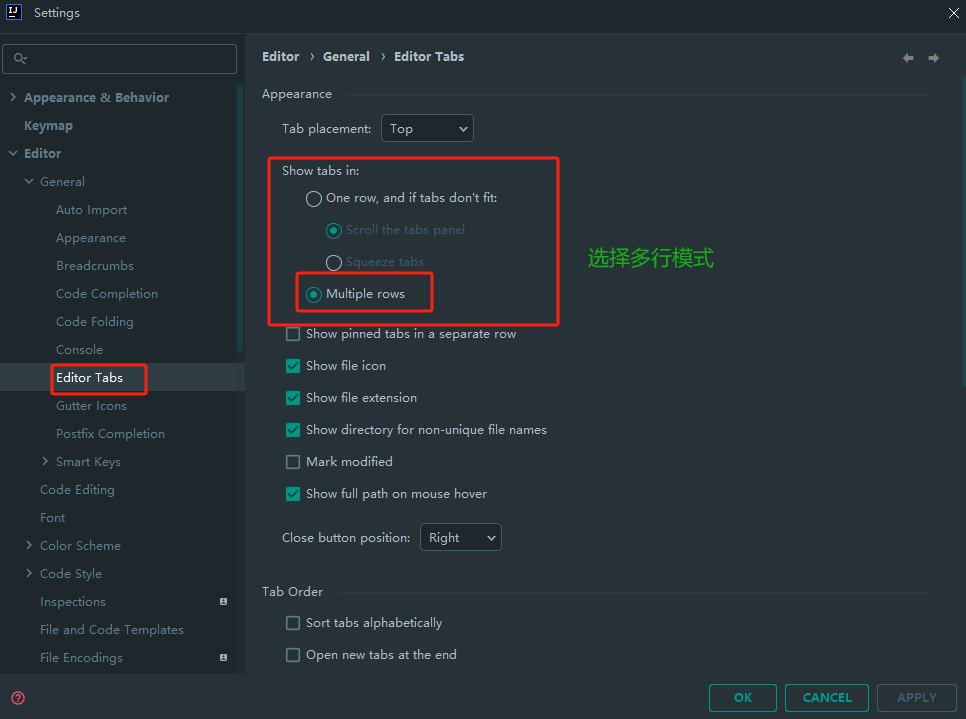
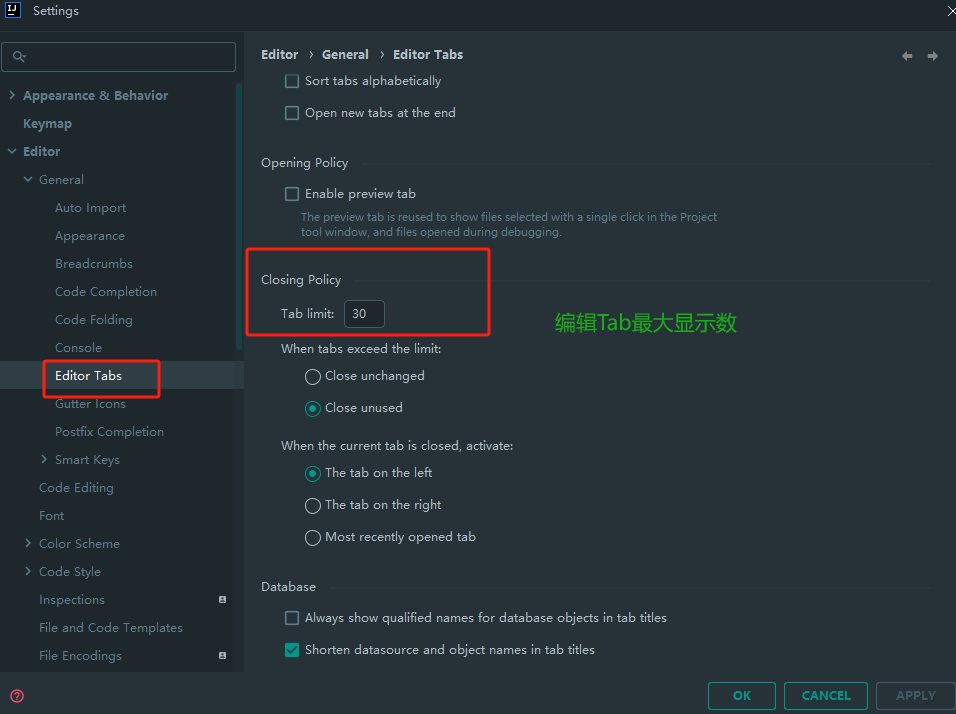
二、IDEA 代码提示设置不区分大小写(图文讲解)
日常编码中,使用 IDEA 的过程中,频繁会用到代码提示的功能,但是默认情况下,代码提示是区分大小写的,比如想敲字符串 String 关键字,你需要敲 S 才会提示,这中间就需要大小写切换,非常不方便。
有没有一种可能,只需要敲个 s 就提示呢?这样不用切换大小写,能显著提升编码效率。
答案是仅需要关闭区分大小写即可。
如何关闭代码提示区分大小写?
打开菜单 File -> Settings -> Editor -> General -> Code Completion , 取消 Match case 勾选即可取消代码提示区分大小写:
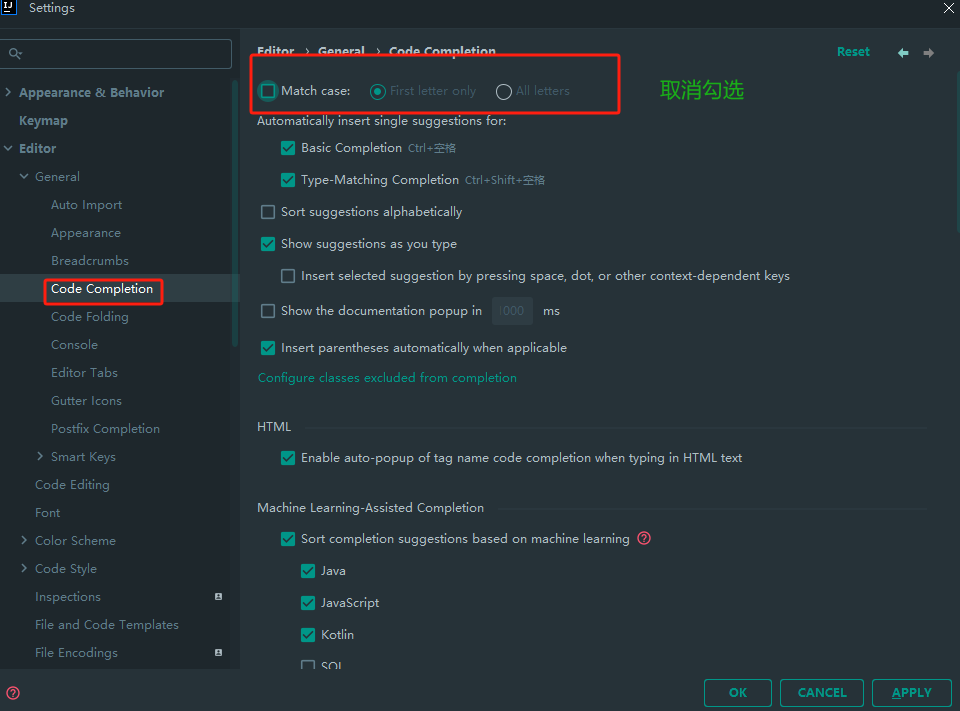
效果展示
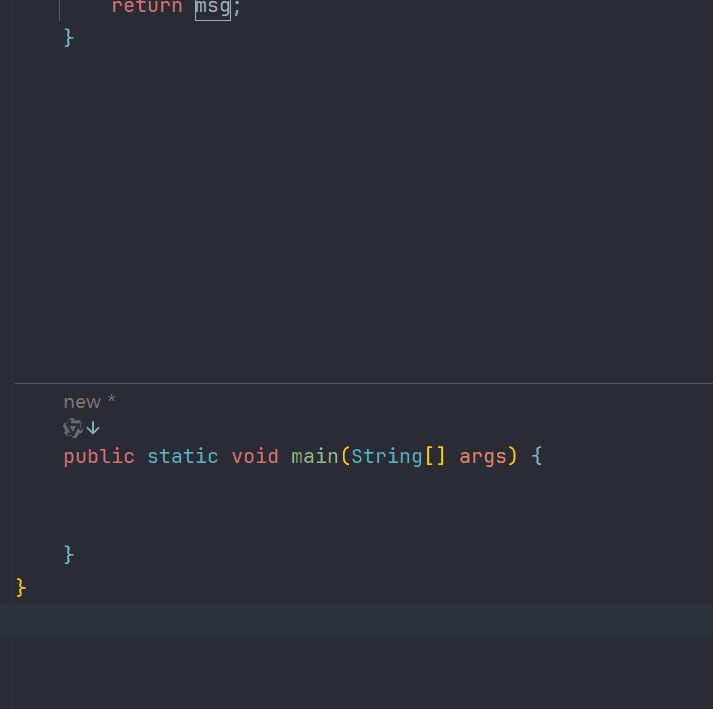
三、IDEA 自动导包&删除包(图文讲解)
日常开发中,常常需要
import 导入各种各样的包,大部分情况下,我们会通过自动提示功能或者 Alt + Enter 快捷键进行导入。除此之外,有木有更高效的方法咧,今天给大家介绍一个自动导入包/删除包的小技巧,超级实用。开始设置
点击菜单 File -> Preferences / Settings -> Editor -> General -> Auto Import, 勾选上下图中的两个选项,点击应用,之后 IDEA 会帮助你自动导入包(唯一确定时才会生效),以及删除没有被用到的导入包:
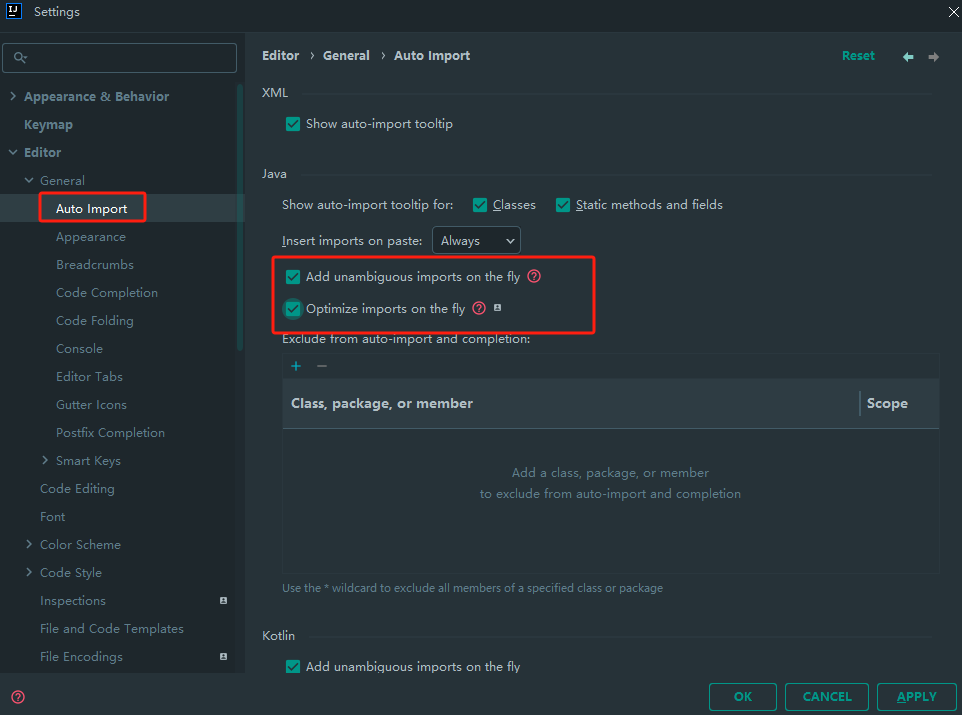
快捷键:删除没有被用到的导入包
Ctrl + Alt + O
- spark 3.x idea linux远程开发环境搭建
- IDEA项目名称后面出现中括号,模块Modules的名子和文件夹名称不同,可以右键修改名称也可以在File->Project Structure 修改Modules的Name(快捷键ctrl+Shift+Alt+s)
- idea 中java代码修改后运行代码不生效
- idea 热部署插件 JRebel
- IDEA常用快捷键大全
- ASCII编码:计算机文本通信的基石
- [转帖]idea配置tomcat参数,防止nvarchar保存韩文、俄文、日文等乱码
- 基于正则化的图自编码器在推荐算法中的应用 Application of graph auto-encoders based on regularization in recommendation algorithms
- IDEA中常用快捷输入
- Base64编码:数据传输的安全使者
本栏目推荐文章